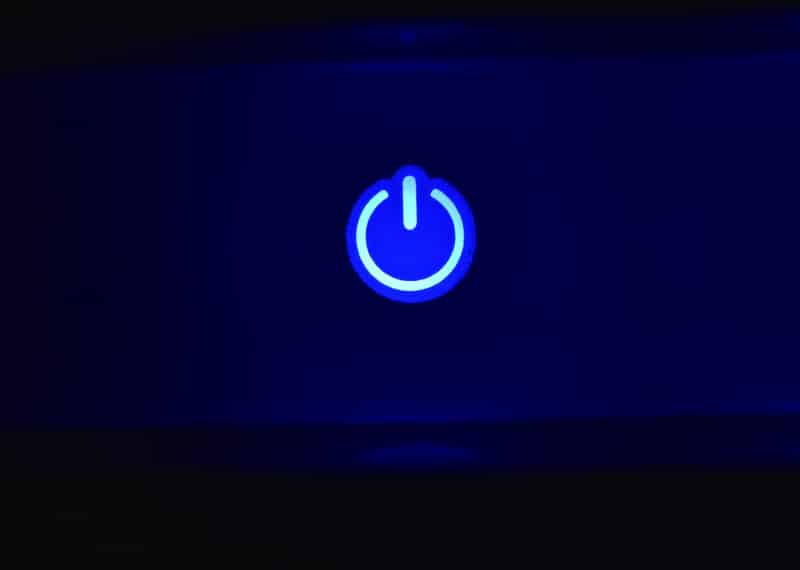جدول المحتويات
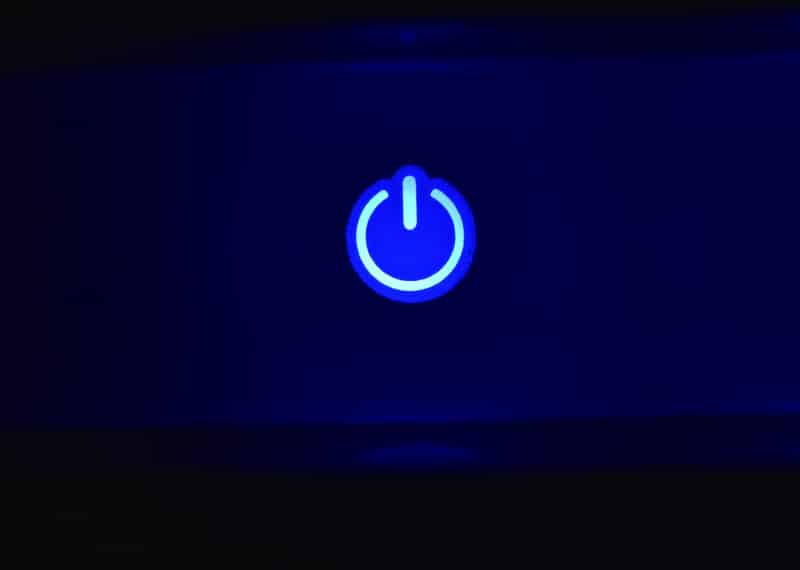
لماذا وميض eero باللون الأزرق
اكتسبت أنظمة شبكة Eero شعبية هائلة في السنوات القليلة الماضية لأنها تعمل على تحسين أداء الإنترنت وتوسيع نطاق شبكة Wi-Fi. لن يكون من الخطأ القول إنه يساعد في تحقيق اتصال إنترنت نشط ومستقر في كل ركن من أركان المنزل. ومع ذلك ، يواجه بعض المستخدمين مشكلات مع eero ، مثل وميض الضوء الأزرق. لذا ، دعنا نرى ما يعنيه هذا الضوء وكيف يمكنك إصلاحه!
أنظر أيضا: وظيفة بث التلفزيون الذكي من سامسونج غير متوفرة: 4 إصلاحاتلماذا هو My Eero Blinking Blue؟
وفقًا للمعلومات الرسمية المقدمة من eero ، فإن الضوء الأزرق الوامض يعني ذلك تقوم البلوتوث بالبث. بعد قولي هذا ، فهذا يعني عادةً أن جهازك يمر في وضع الإقران ويمكن توصيله بأجهزة أخرى ، مما يعني أنه لا يمثل مشكلة. ومع ذلك ، إذا لم يتوقف الضوء الأزرق عن الوميض حتى بعد اكتمال الاقتران ، فهناك العديد من الحلول التي يمكنك تجربتها.
1. افحص الكابلات
قد تشعر بالارتباك لأنك لم تلمس الوحدة أو تحركها ، ولكن من المهم أن تفهم أن اتصال الكبل غير المحكم يمكن أن يتسبب في العديد من الأخطاء. بصراحة ، هذا هو الحل الأسهل الذي يمكنك تجربته. لهذا السبب ، تحتاج إلى التحقق من جميع الموصلات والكابلات المتصلة بـ eero والتأكد من توصيلها بإحكام. إذا لم يتم دفع الكابلات ، فهناك احتمالية أن يكون مقبس الكبل مفكوكًا ويحتاج إلىتم استبداله.
أنظر أيضا: أفضل 3 بدائل لـ GVJack (على غرار GVJack)2. مزود خدمة الإنترنت
شيء آخر يمكنك تجربته هو التحقق مما إذا كانت خدمة مزود خدمة الإنترنت معطلة أم لا. وذلك لأن مزود خدمة الإنترنت ربما قام بتغيير تكوين الشبكة أو أنه يجري تغييرات على الشبكة. بالإضافة إلى ذلك ، يمكن أن تحدث المشكلة إذا كان مزود خدمة الإنترنت الخاص بك يعاني من بعض انقطاع التيار الكهربائي. لذلك ، يُقترح الاتصال بمزود خدمة الإنترنت الخاص بك والتأكد مما إذا كانت هناك مشكلة في الخلفية. في حالة الانقطاع ، لا داعي للقلق لأنهم سيصلحون الخادم في غضون ساعات قليلة. من ناحية أخرى ، إذا لم تكن هناك مشكلة من جانبهم ، فيمكنهم التوصية ببعض طرق استكشاف الأخطاء وإصلاحها التي يمكنك تجربتها.
3. دورة الطاقة Eero
الحل الثالث هو تشغيل دورة جهاز eero. لأداء دورة الطاقة ، يجب عليك فصل eero من مصدر الطاقة والاحتفاظ به مفصولًا لأكثر من دقيقة واحدة. بعد ذلك ، قم بتوصيله بمصدر الطاقة وانتظر حتى يتم تشغيل eero بالكامل. نتيجة لذلك ، سيتم استبدال الضوء الأزرق الوامض باللون الأخضر أو الأصفر الأيمن ، مما يعد باتصال شبكة سلس.
4. أعد تشغيل الشبكة
الحل الرابع هو إعادة تشغيل شبكة eero ، والتي يمكن إجراؤها باستخدام تطبيق الهاتف الذكي. إذا كان لديك بالفعل حساب eero وتطبيق الهاتف الذكي ، فافتحه وانتقل إلى الإعدادات. من الإعدادات ، افتح علامة التبويب خيارات متقدمة ، وانقر فوق زر إعادة الضبط ، وقم بتأكيد تحديد الخيار بواسطةالنقر على "إعادة تشغيل الشبكة". ضع في اعتبارك أن جهاز eero قد يتوقف عن العمل عدة مرات أثناء إعادة التعيين ، لذلك لا تقلق بشأن ذلك.
الكل في الكل ، إذا لم ينجح شيء ، فاتصل بدعم عملاء eero!